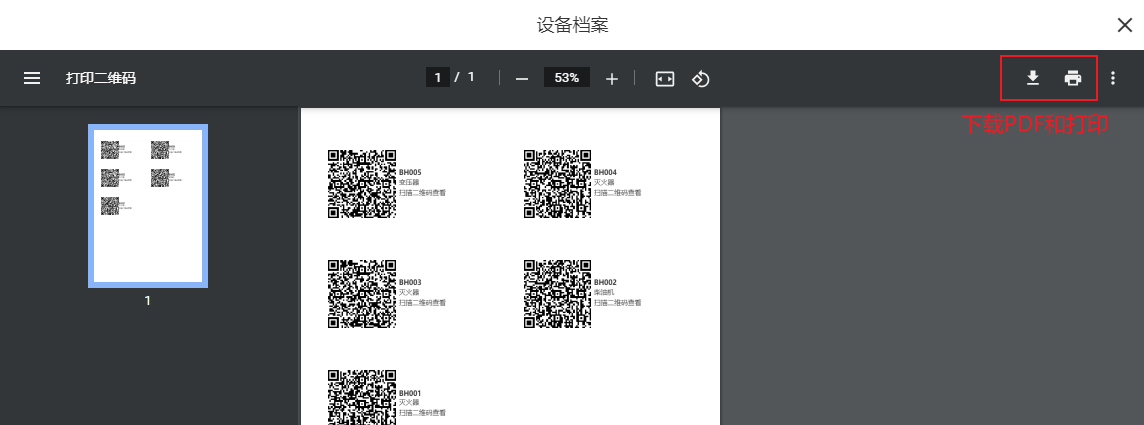如何打印记录的二维码和条形码
对表记录进行批量操作时,可以打印记录的二维码或条形码,数据源可以是记录的访问链接,也可以是某个字段内容。
(不支持 IE、Safari浏览器和桌面端 ,请使用Chrome、Edge、Firefox、360等PC浏览器打印)
操作示范
在表格视图下,勾选需要打印的记录,选择打印二维码或条形码。
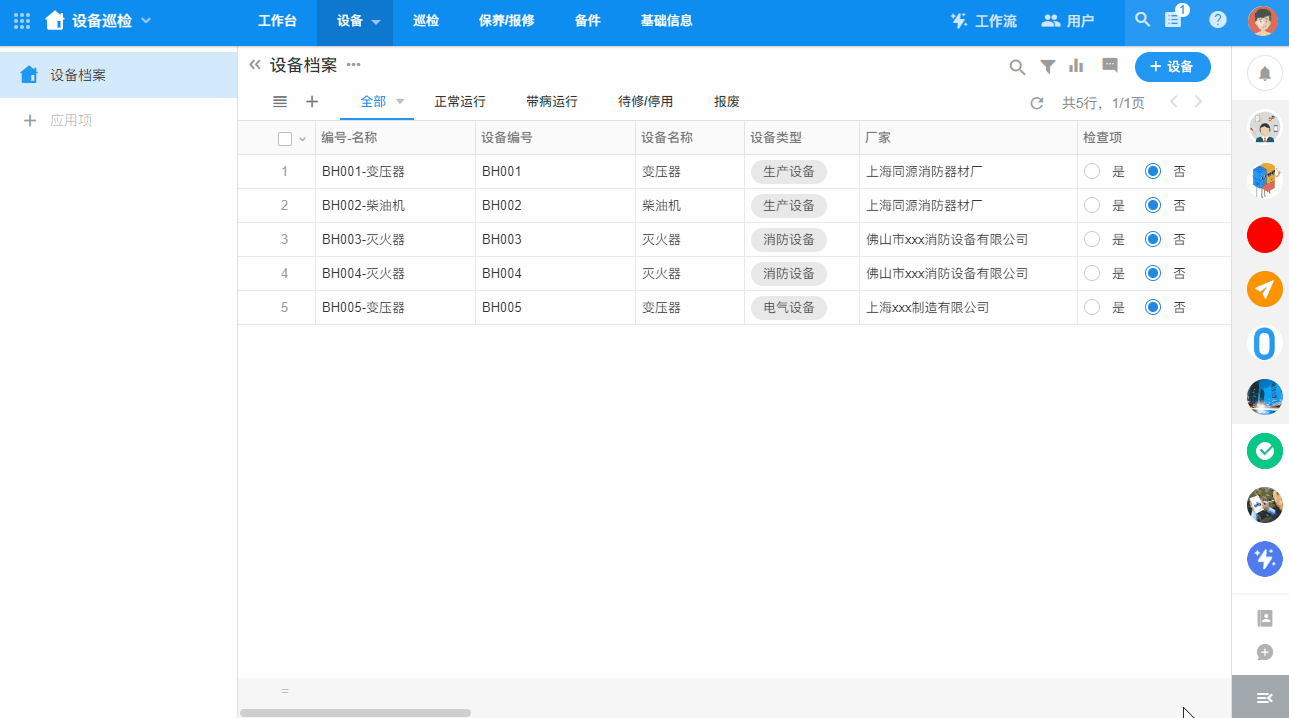
操作步骤
1、选择需要打印的记录
全选或勾选个别记录时会出现打印二维码/条形码的入口
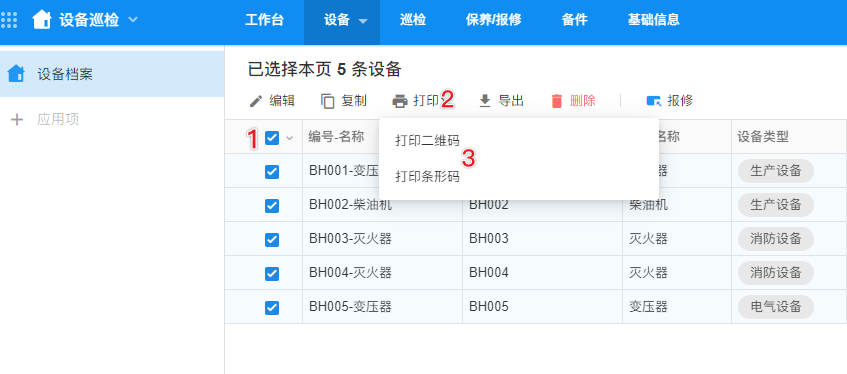
不显示打印按钮?
可能有以下原因:
-
工作表的功能开关中禁用了批量操作的打印功能,或设置了当前视图不能打印,或非管理员不能打印
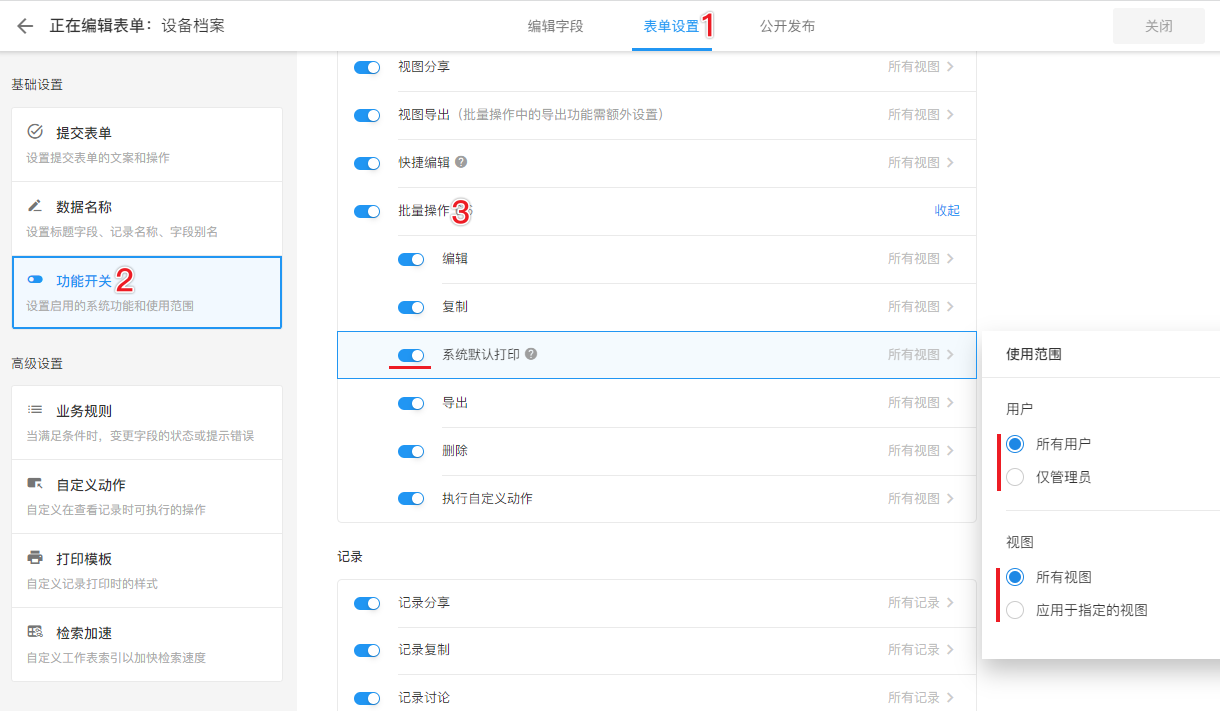
-
当前用户(非管理员)的角色权限不允许打印
-
没有勾选系统打印功能
-
没有勾选批量操作功能
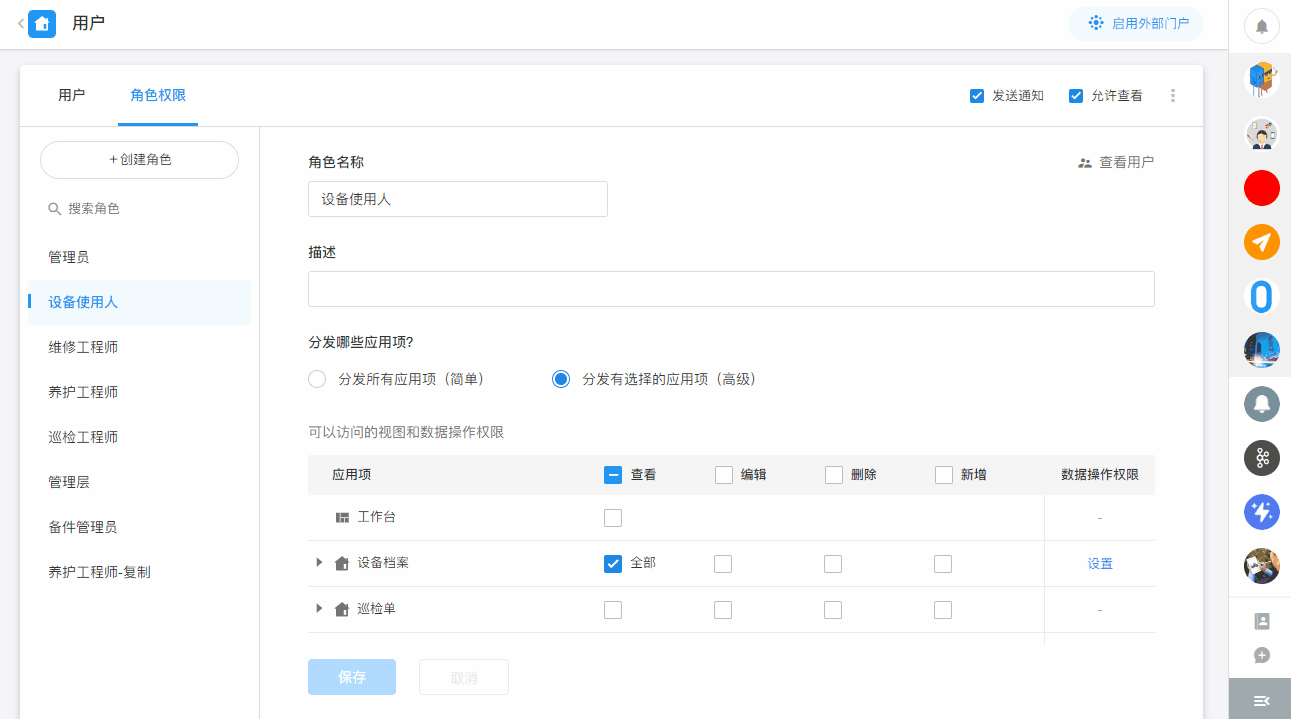
-
2、选择数据源
-
二维码 的编码方式:QR-code,数据源可支持汉字,最大包含150个字。数据源可以是记录链接或某个字段内容。
-
条形码 的编码方式:code128,仅支持数字、字母、符号,最大包含30个字符
记录链接
将记录的访问链接作为二维码的数据源,用户扫码后识别为链接并自动打开记录详情页面。
-
内部成员访问链接 应用成员才可以扫码并打开记录的详情页面,会验证登录状态。
-
公开链接 任何人扫码都可以直接打开记录的分享页面,看到记录的字段内容。
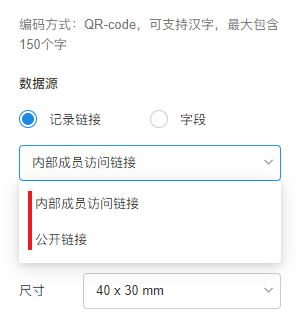
字段
选择一个字段作为二维码/条形码的数据源,用户扫码后读取的是文本内容。
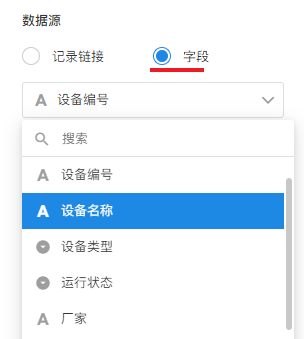
3、选择打印机
标签打印机
-
条形码只能通过标签打印机打印
-
尺寸: 即打印纸张的大小,除了选择预置大小,还有可以自定义长宽。
-
布局和位置: 二维码和文本的相对位置。
-
大小 二维码的大小可设置小、中、大、超大四中。
-
容错率: 也叫纠错率,就是指二维码被遮挡后仍能被正常扫描,而这个能被遮挡的最大面积就是容错率。容错率越高,则二维码图片能被遮挡的部分越大。
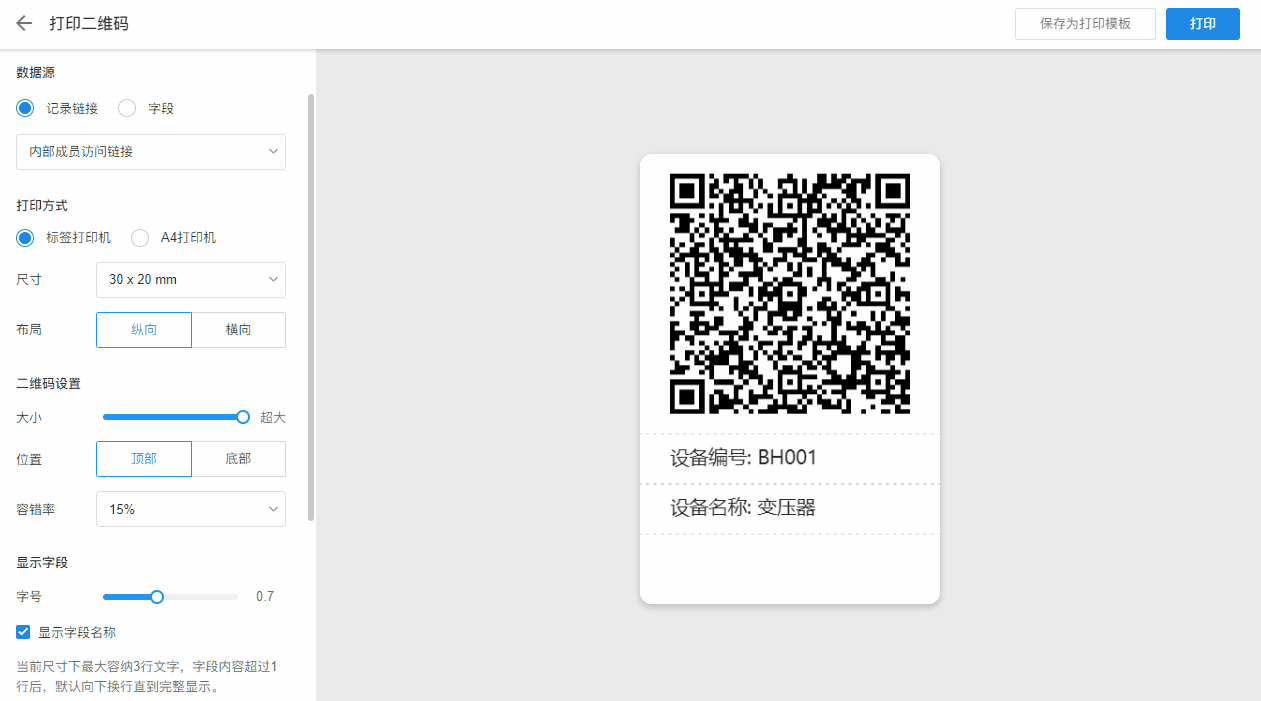
A4打印机
A4打印机纸张大小固定,只需要选择每页打印几行几列的二维码即可。
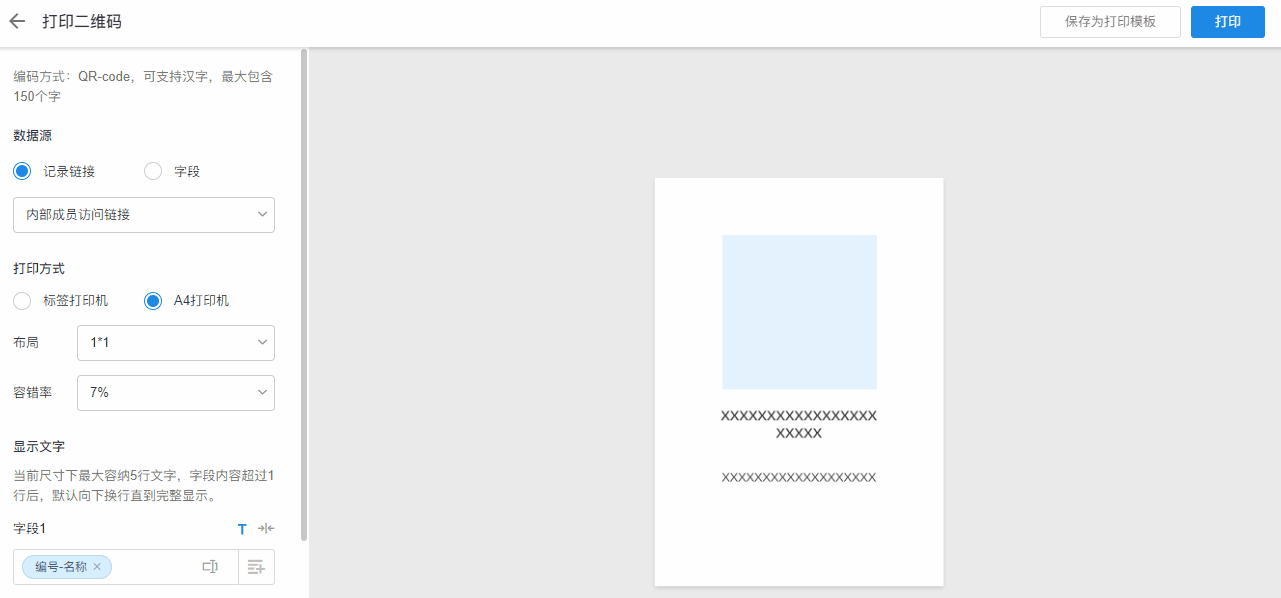
4、设置显示的字段文字
在二维码/条形码周围,还可以显示文字。
-
不同的尺寸、二维码大小、布局,可显示的字段数不同
-
标题字号不能调整,其他字段可调整字号
-
支持是否显示字段名称
-
支持将字段名称快速重命名(不会去修改工作表中的字段名称)
-
强制单行显示时,会自动调整字号以显示全部内容
-
显示为标题的字段内容会加粗居中显示,此时不再显示字段名称
-
字段内容可以是固定文本
如果在表格视图中的列中隐藏了某个字段,通过快捷打印时二维码中不会显示此字段的值。

5、保存为打印模板
以上步骤设置完毕后,如果以后还会使用,可以点击右上角按钮保存为模板。
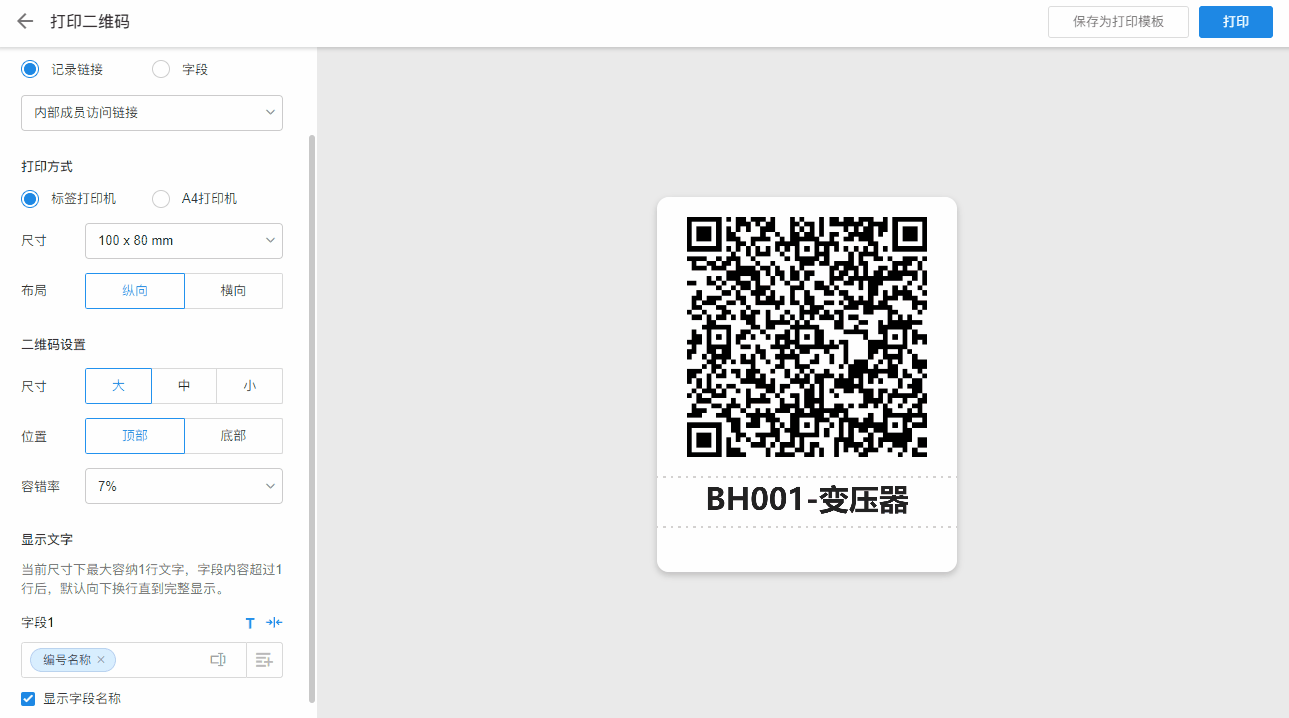
保存的模板后续可以在工作表中管理调整
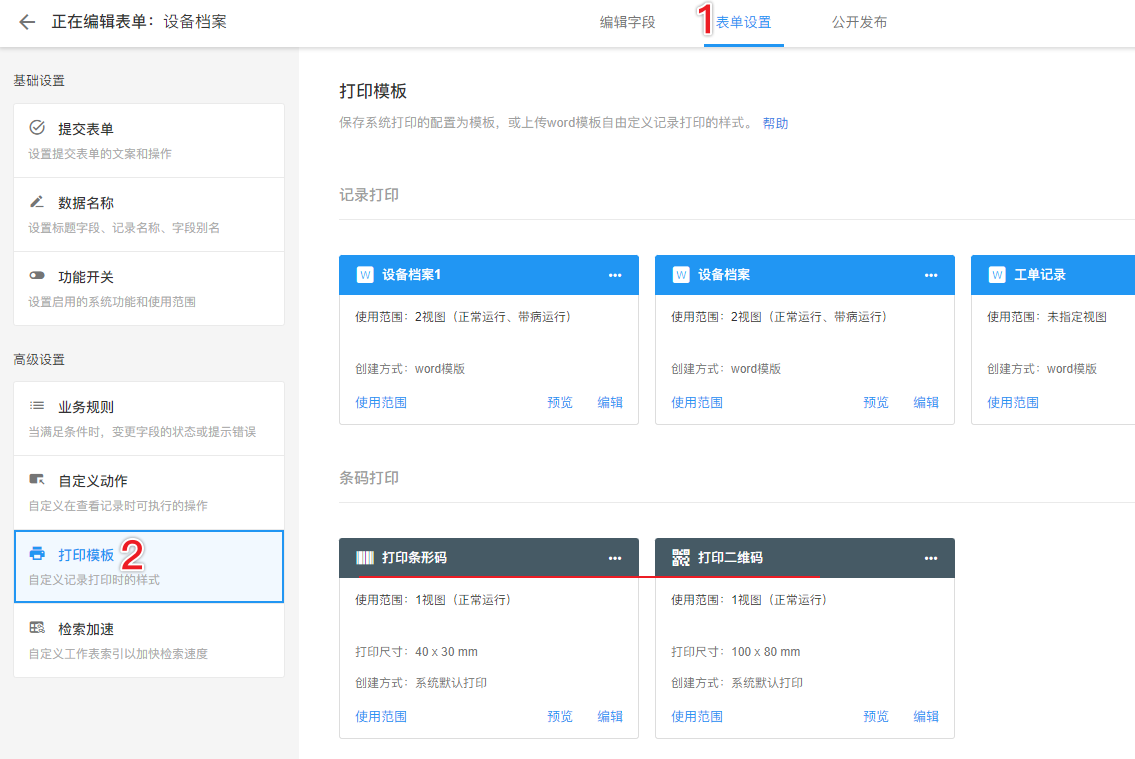
在打印时可以直接选择模板打印。批量打印时,每次生产200个。
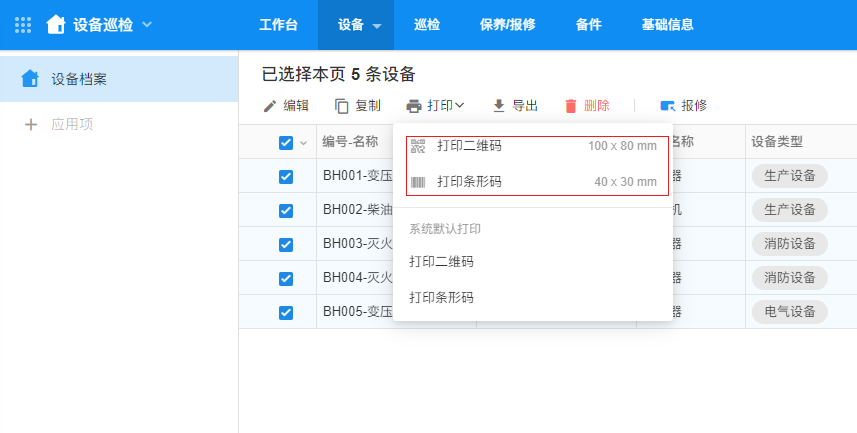
6、确定打印
不同浏览器此页面会有不同
-
点击打印按钮,进入系统打印页面。
-
您也可以 直接下载为PDF文档,通过您熟悉的文档打印方法进行打印。